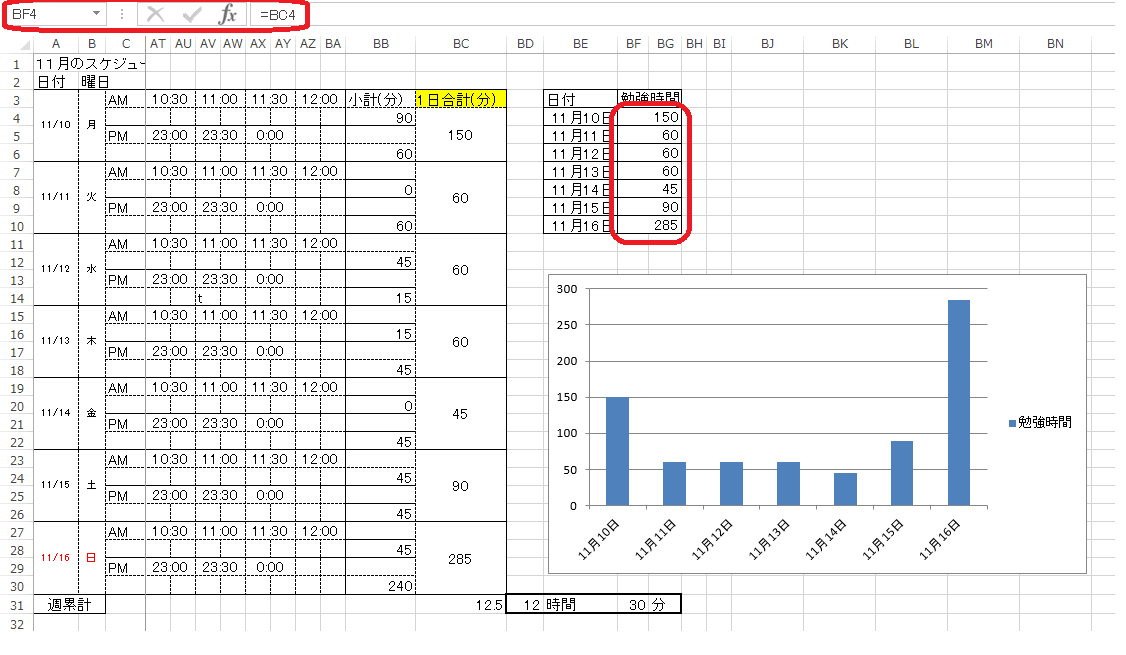すっかり秋めいてきました。
本当に大変な今日この頃です。激動の時代ですね。
最近幹線道路沿いに住んでいるせいか
良く聞こえるのですが・・・。
救急車の多いこと・・・。








また、最近肉親(特に老齢の身近な方々)を亡くした方の情報を
以前より妙に多く感じます(私も含め)
ということで、
Hpにある人口動態調査の統計データを見てみました。
↓

人口動態調査 人口動態統計 速報 | ファイル | 統計データを探す | 政府統計の総合窓口
人口動態調査は、我が国の人口動態事象を把握する上で重要な統計調査です。同調査は戸籍法及び死産の届出に関する規程により届け出られた出生、死亡...
政府統計の総合窓口
直近の「6月」をクリックしてみます。
ここで、Excelでダウンロードしてみました。

やはり多いですね。

数値だけではわかりにくいので、
グラフを作成してみます。
まず、「対前年比較」というシートをコピーし「対前年比較死亡数」というシート名に
変更しておきます。
そして、今回必要のないデータを削除、グラフの挿入。
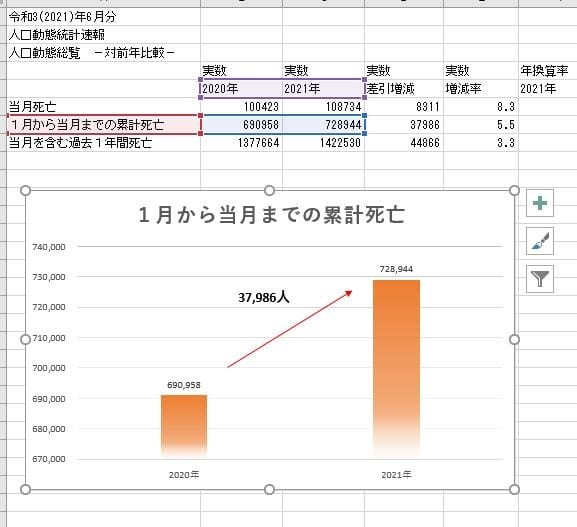
6か月で死亡者前年増37,986人

















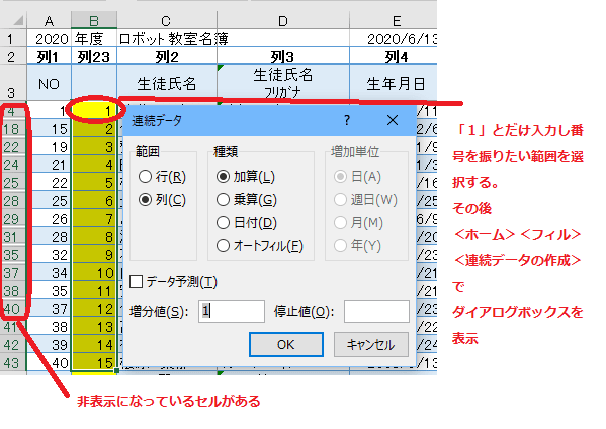


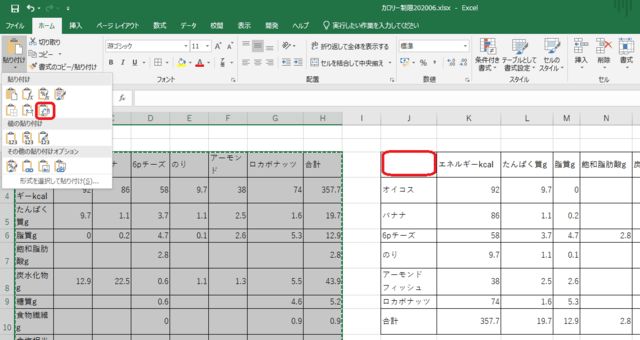
 ・・・・。
・・・・。
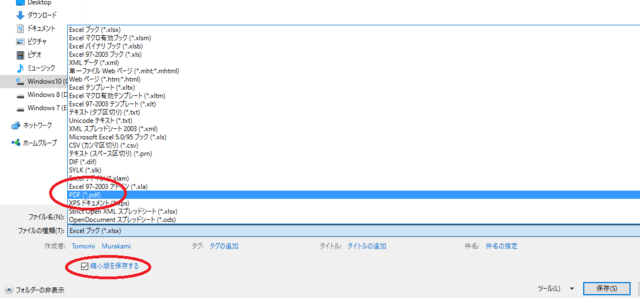
 」と受講師の方とお話していました
」と受講師の方とお話していました











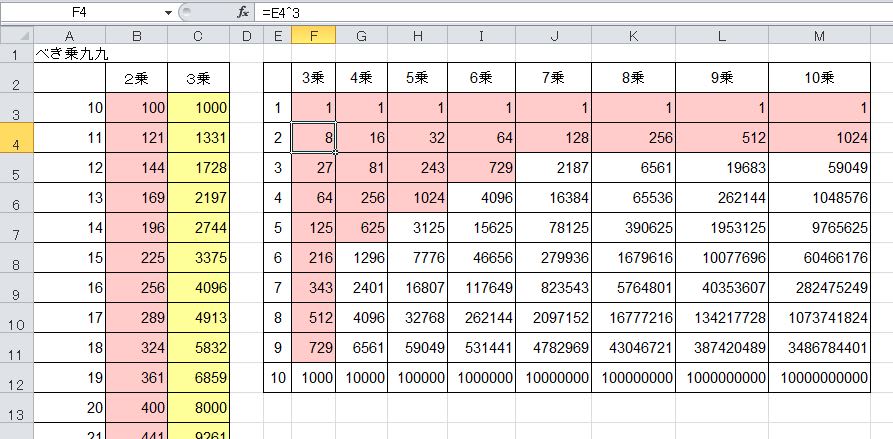







 昨日は鏡開き。
昨日は鏡開き。 気分もそろそろ終了~でしょうか。
気分もそろそろ終了~でしょうか。